Как да премахнете Windows от 10 вградени приложения, прозорци телефон
След инсталирането на всяко ново строителство в Windows 10 има вградени приложения, дори и тези, които сте премахнали по-рано. Най-лошото от всичко, някои от тях отново да стане в неизпълнение и отваряне на определени файлове по подразбиране. Извадете ги, не е толкова просто, най-логичният начин - чрез стартовото меню, но това не винаги работи.
Как да премахнете вградено приложение?
Първият начин - чрез "Старт"
Отворете Windows Start 10, работи менюто Преглед на инсталираните приложения и се опитайте да премахнете излишъка. За да направите това, кликнете върху името на приложението, с десен бутон (в случая на таблета - задръжте пръста си върху него за няколко секунди) и в менюто, което се появява, изберете "Изтриване". Някои приложения отстраняват така няма да работи.
Вторият метод - с Windows 10 App Remover
Windows 10 App Remover - малка програма, която ви позволява да изтриете следните приложения:
Да се каже сбогом на някой от тези заявления до следващата голяма модернизация на Windows, изтеглите програмата Windows 10 App Remover и го стартирате. В прозореца, който се появява, щракнете върху името на приложението, което искате да изтриете, потвърди отстраняването и изчакайте, докато процесът на деинсталиране.
Имайте в предвид, че дори и Windows 10 App Remover не премахва Edge и Кортана Microsoft. Тези програми са необходими за нормалното функциониране на системата.
Третият начин - от командния ред
Отворете менюто Windows Start 10, стартирайте командния ред с администраторски права. Премахване на някой от предварително инсталирани приложения, може да се определи с помощта на:
Get-AppxPackage * 3dbuilder * | Премахнете-AppxPackage
Аларми и часовник:
Get-AppxPackage * windowsalarms * | Премахнете-AppxPackage
Get-AppxPackage * windowscalculator * | Премахнете-AppxPackage
Календар и Mail:
Get-AppxPackage * windowscommunicationsapps * | Премахнете-AppxPackage
Get-AppxPackage * windowscamera * | Премахнете-AppxPackage
Get-AppxPackage * officehub * | Премахнете-AppxPackage
Get-AppxPackage * skypeapp * | Премахнете-AppxPackage
Get-AppxPackage * getstarted * | Премахнете-AppxPackage
Get-AppxPackage * zunemusic * | Премахнете-AppxPackage
Get-AppxPackage * windowsmaps * | Премахнете-AppxPackage
Microsoft Solitaire Collection:
Get-AppxPackage * solitairecollection * | Премахнете-AppxPackage
Get-AppxPackage * bingfinance * | Премахнете-AppxPackage
Get-AppxPackage * zunevideo * | Премахнете-AppxPackage
Get-AppxPackage * bingnews * | Премахнете-AppxPackage
Get-AppxPackage * OneNote * | Премахнете-AppxPackage
Get-AppxPackage * хора * | Премахнете-AppxPackage
Get-AppxPackage * WindowsPhone * | Премахнете-AppxPackage
Get-AppxPackage * снимки * | Премахнете-AppxPackage
Get-AppxPackage * windowsstore * | Премахнете-AppxPackage
Get-AppxPackage * bingsports * | Премахнете-AppxPackage
Get-AppxPackage * soundrecorder * | Премахнете-AppxPackage
Get-AppxPackage * bingweather * | Премахнете-AppxPackage
Това приложение не могат да бъдат отстранени.
Get-AppxPackage * xboxapp * | Премахнете-AppxPackage
В действителност, тези команди ви позволяват да премахнете ръчно същите като програмата Windows 10 App Remover премахва автоматично.
Ако по някаква причина той взе да се върне на отдалечени приложения на Microsoft, можете да направите всичко това с една единствена команда от командния ред. Отвори я като администратор от стартовото меню и след това копирайте (Ctrl + C) и поставете (Ctrl + V) следната команда и натиснете Enter:
В прозореца на командния ред ще бъде показан процесът на повторно инсталиране на приложението, то ще отнеме няколко минути. Ако видите съобщение за грешка, опитайте да зададете командата отново, или да погледнете в старт менюто - възможно ли е, че всички приложения вече са възстановени.
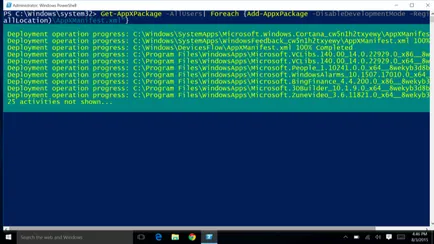
приложения на Microsoft се възстановяват, когато нов монтаж Windows 10. Като част от Windows Insider програма като блока на вън много често, така че процесът на извеждането всеки път, когато ще трябва да се повтори отново.
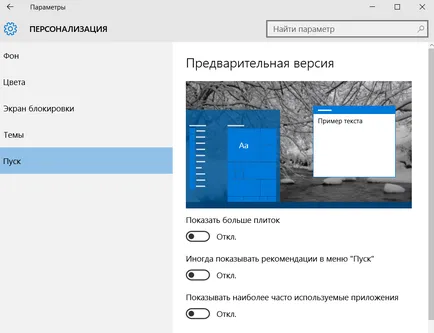
И накрая, още един съвет към тези, които пречат на препоръчаните приложения в старт менюто. Както може да се откажете, за да направите това, отворете "Опции" (от старт менюто или клавиша за пряк Win + I), отидете на раздела "Персонализиране", изберете от менюто "Старт" и деактивиране на ключа при влизането "Понякога се показват препоръки на менюто" Старт "бутон". След това, не е нужно прилагането вече няма да се появява в менюто на Windows 10 Start.